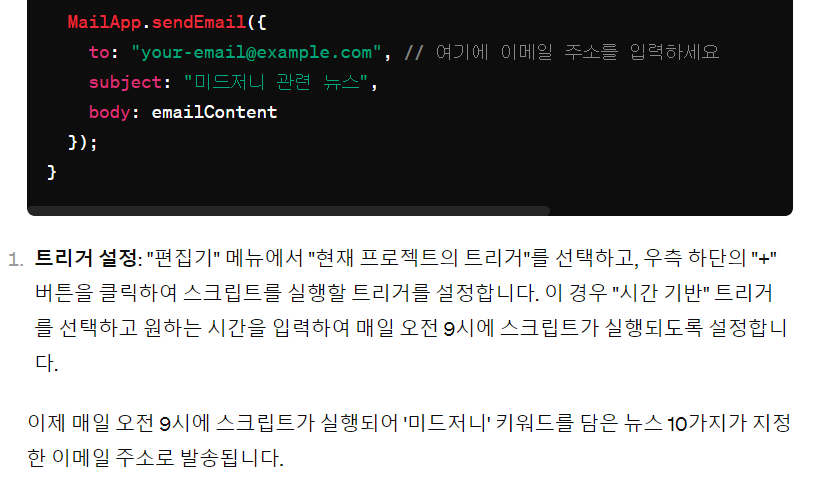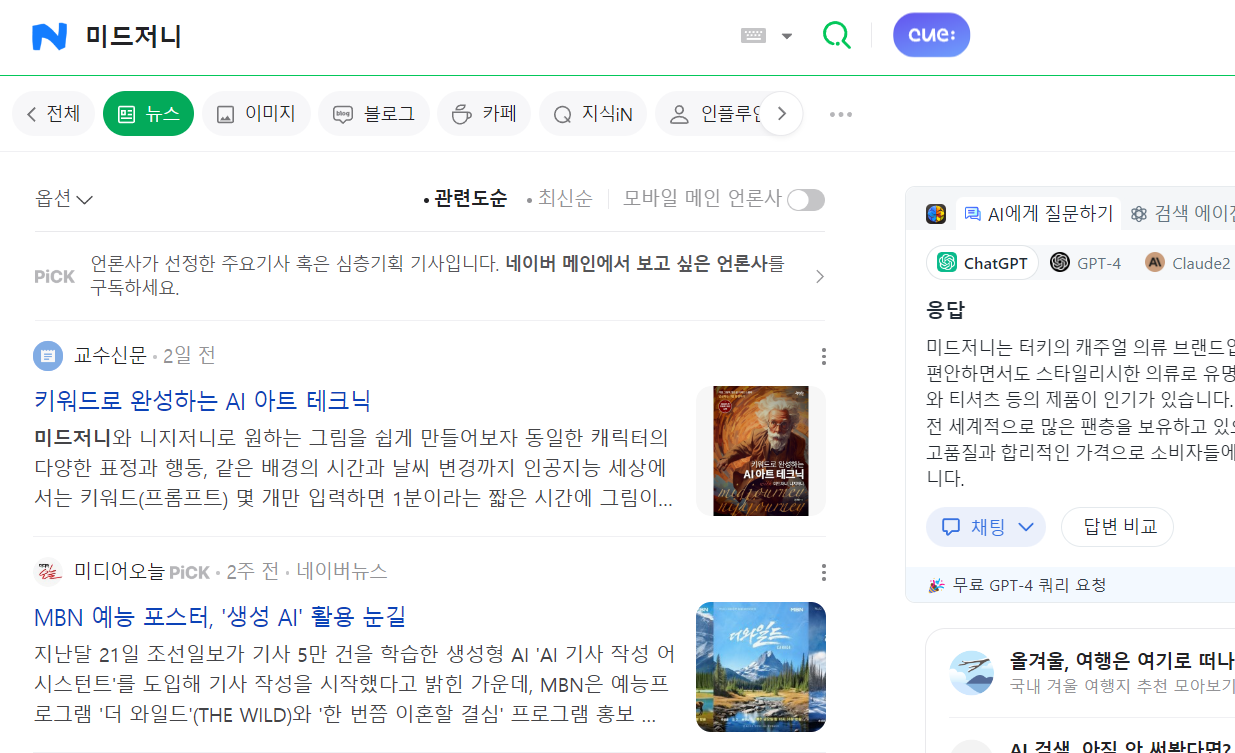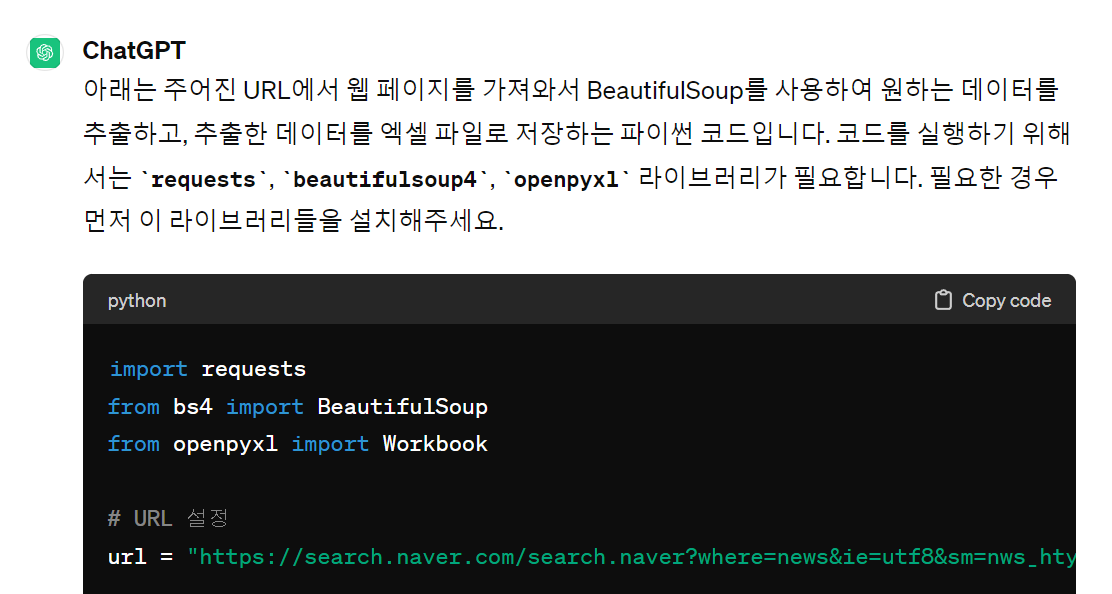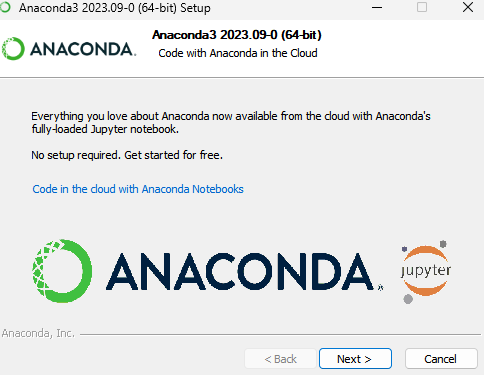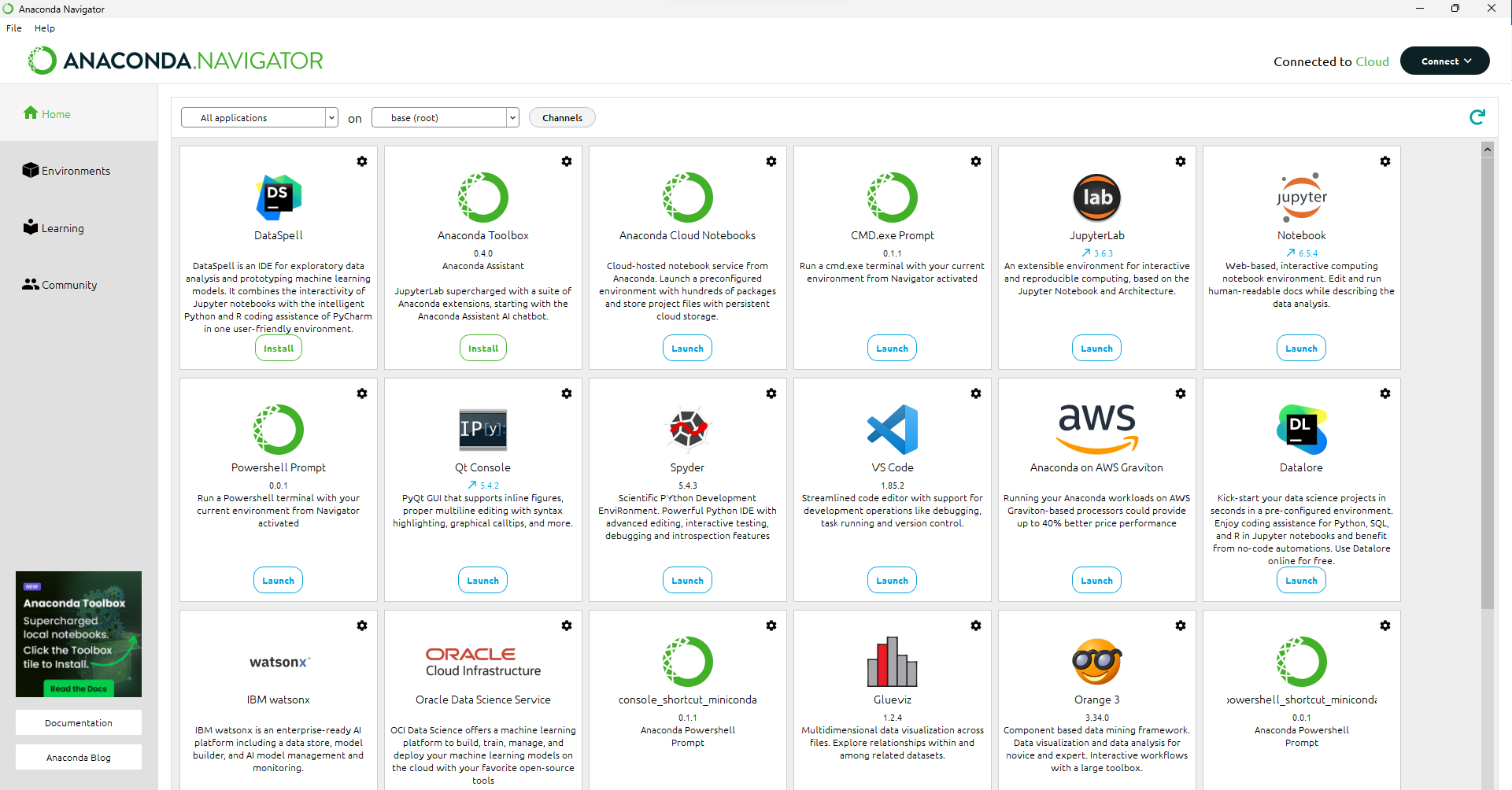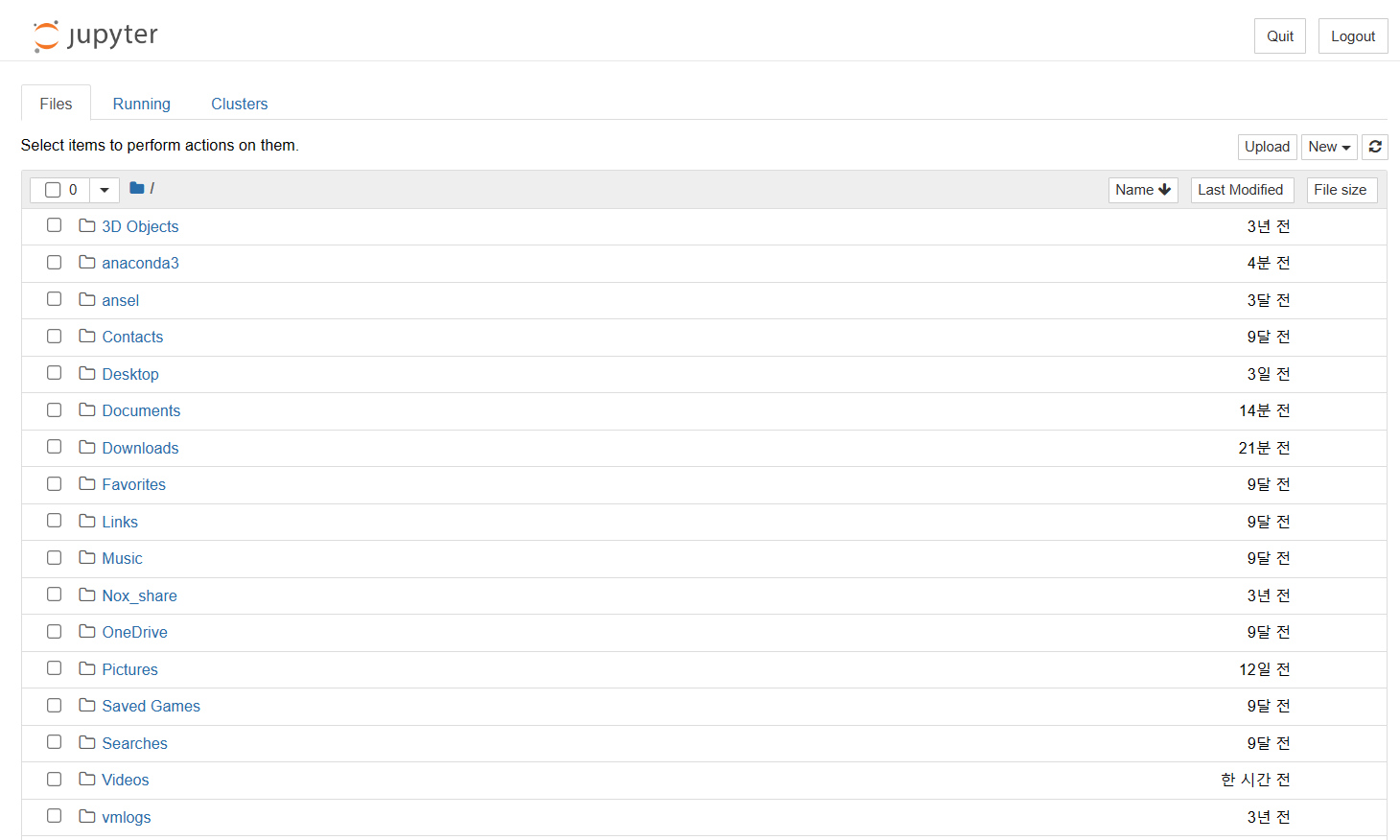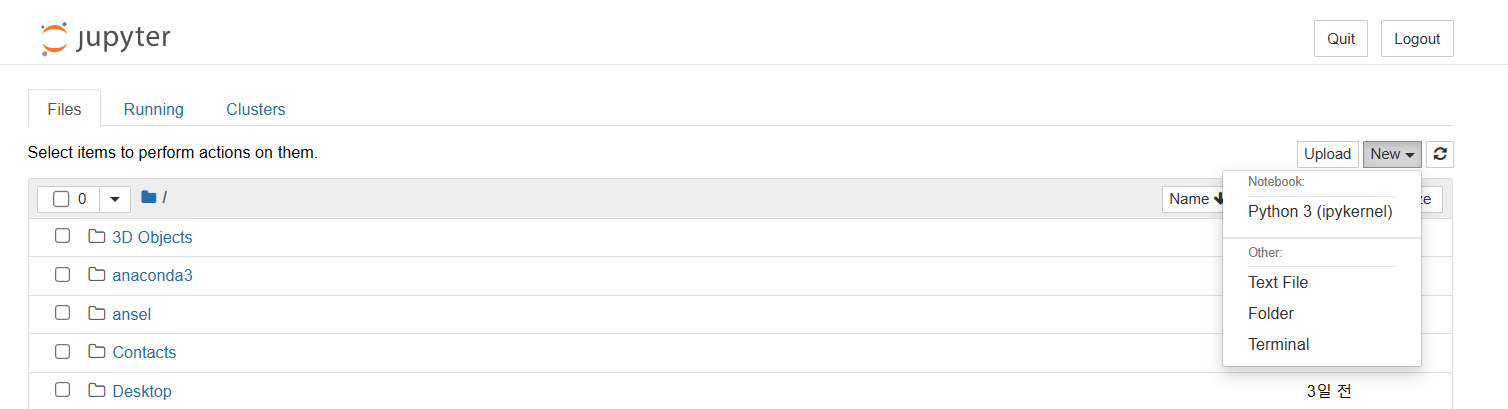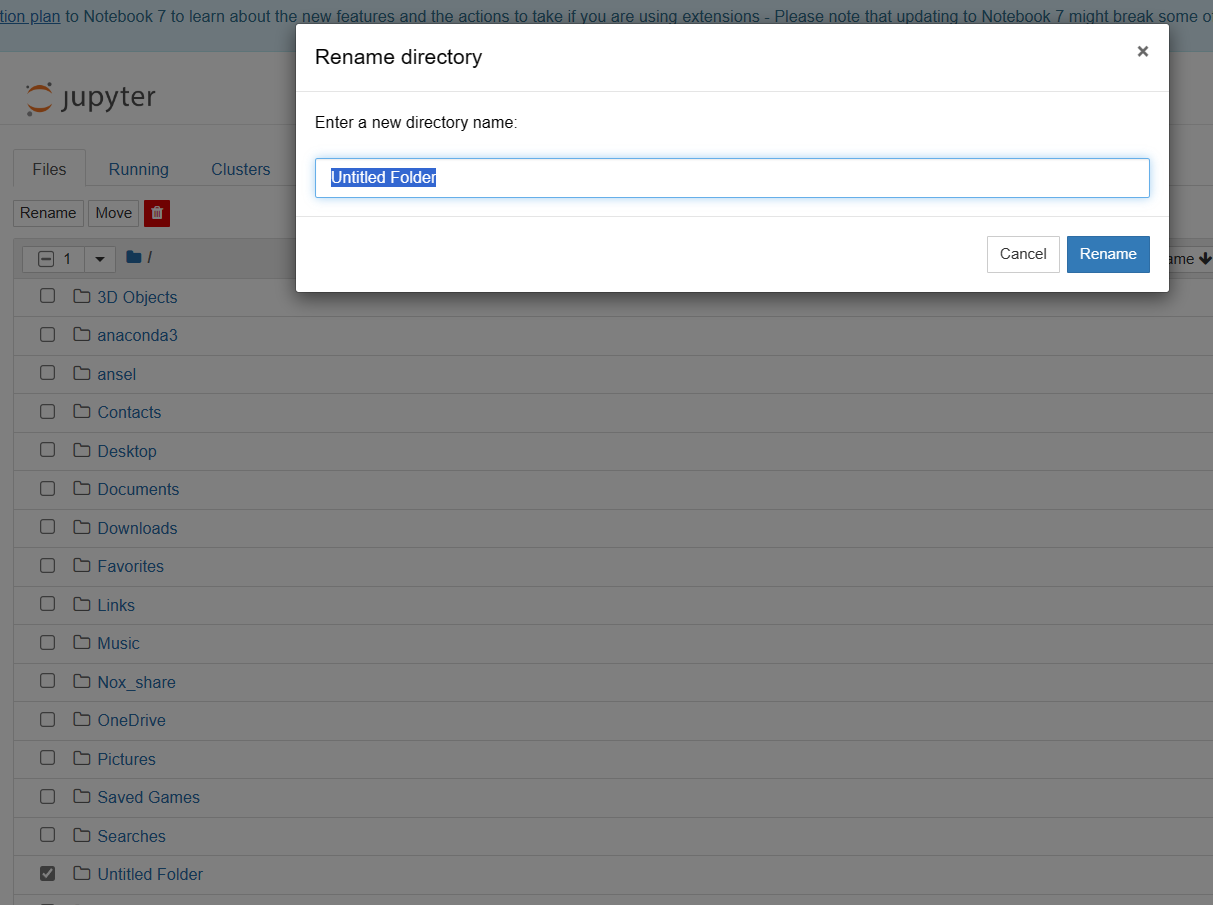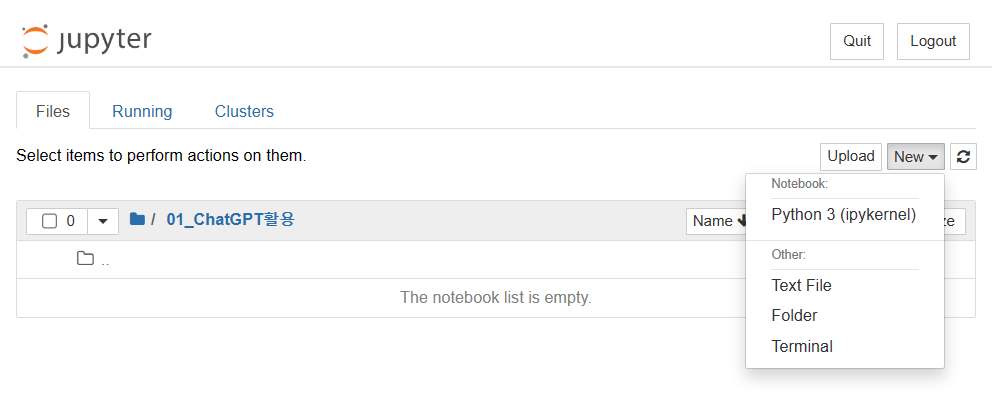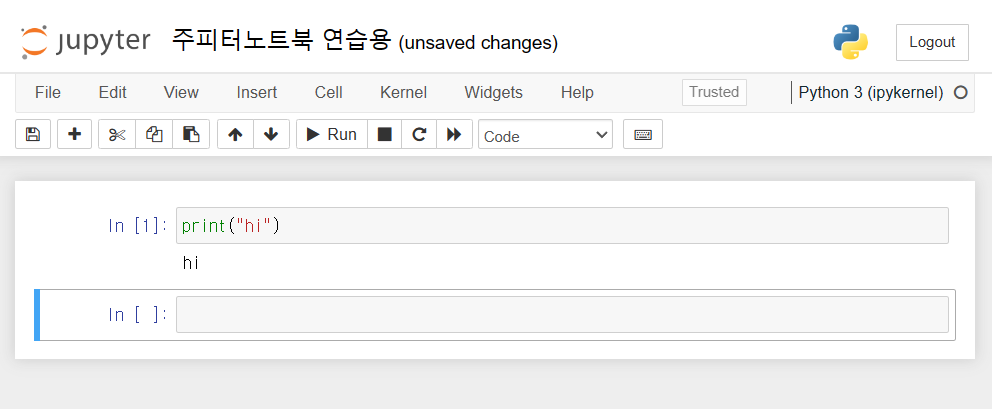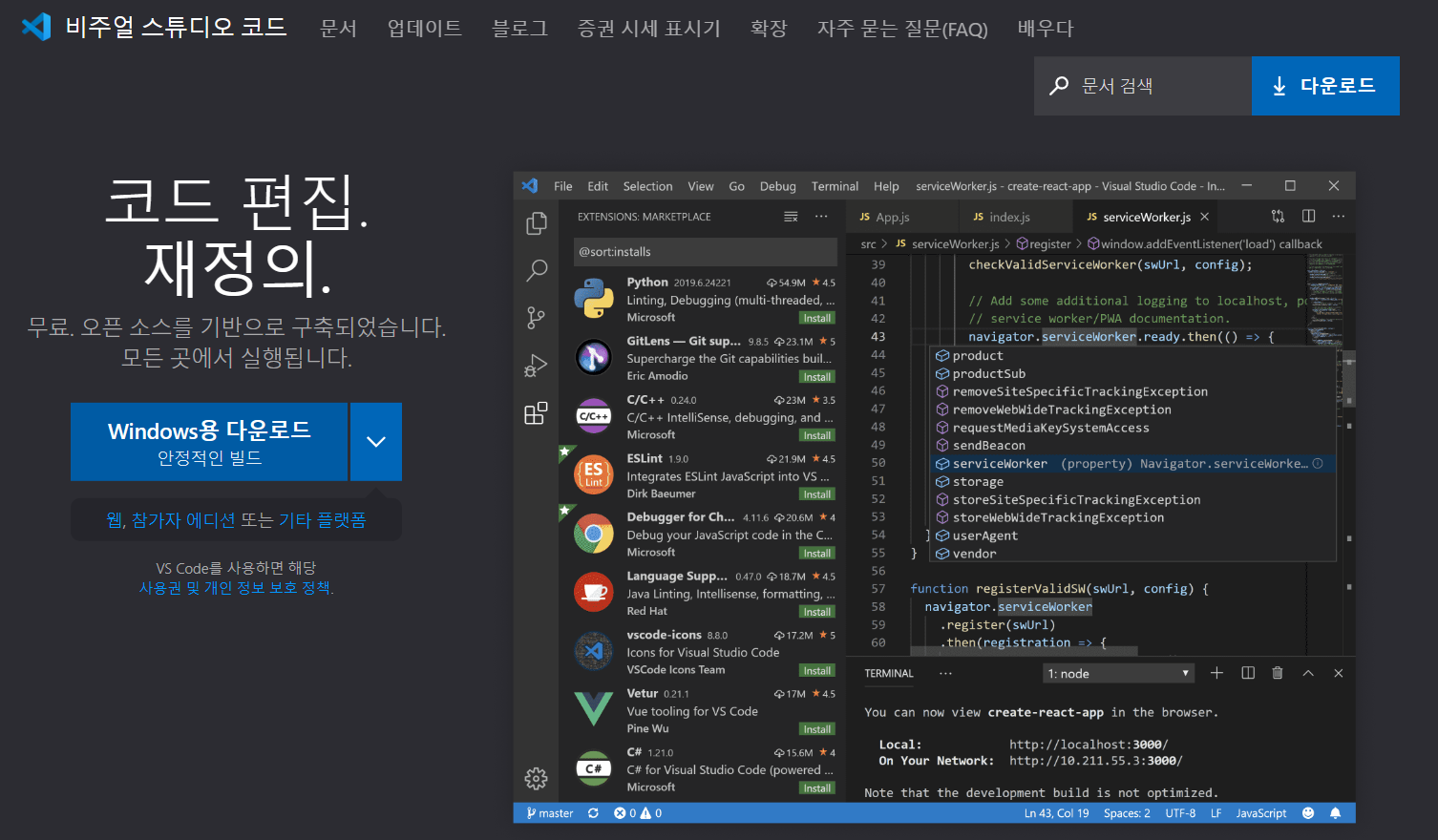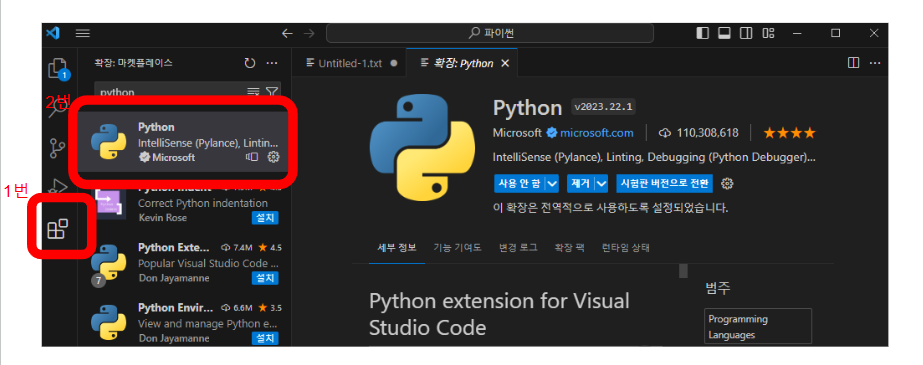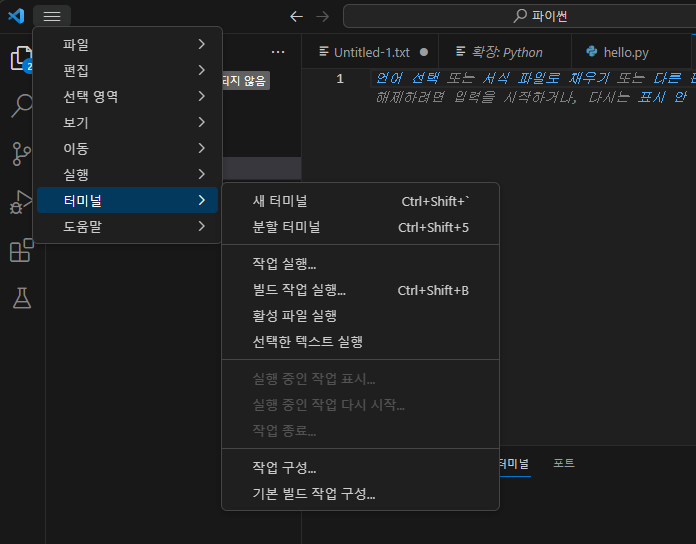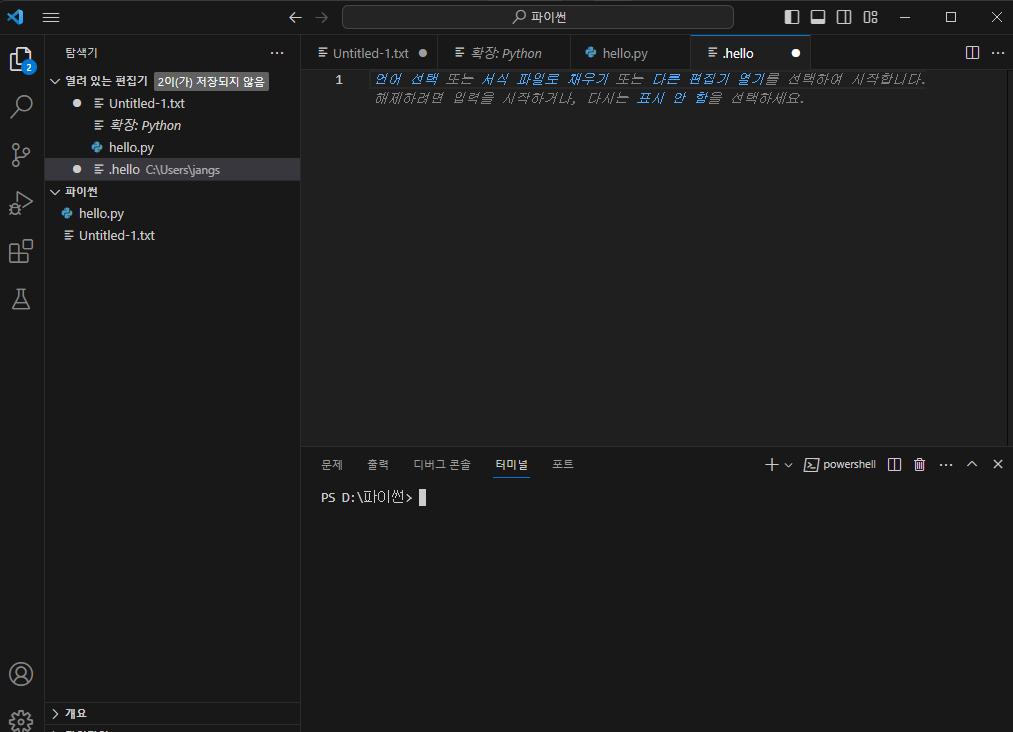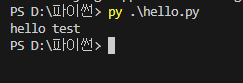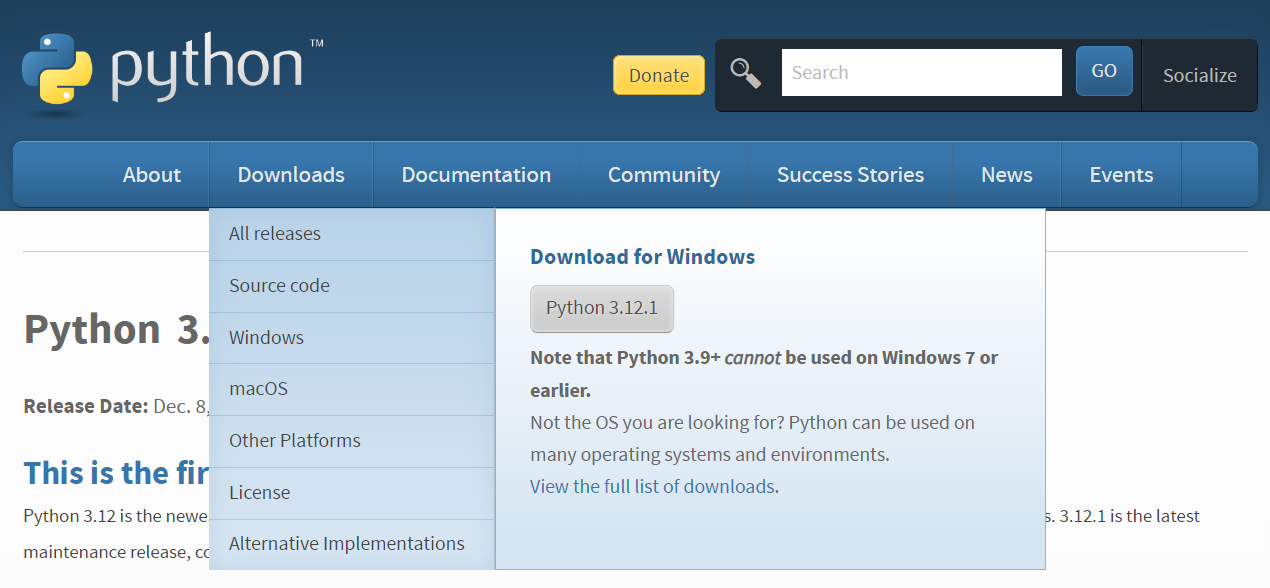두번째로 설치해야 하는 프로그램이다.
비주얼 스튜디오 코드는 마이크로소프트가 윈도우, macOS, 리눅스용으로 개발한 소스 코드 편집기이다.
파이썬 프로그래밍을 편집하기 쉽게 만들어 놓은 툴이다.
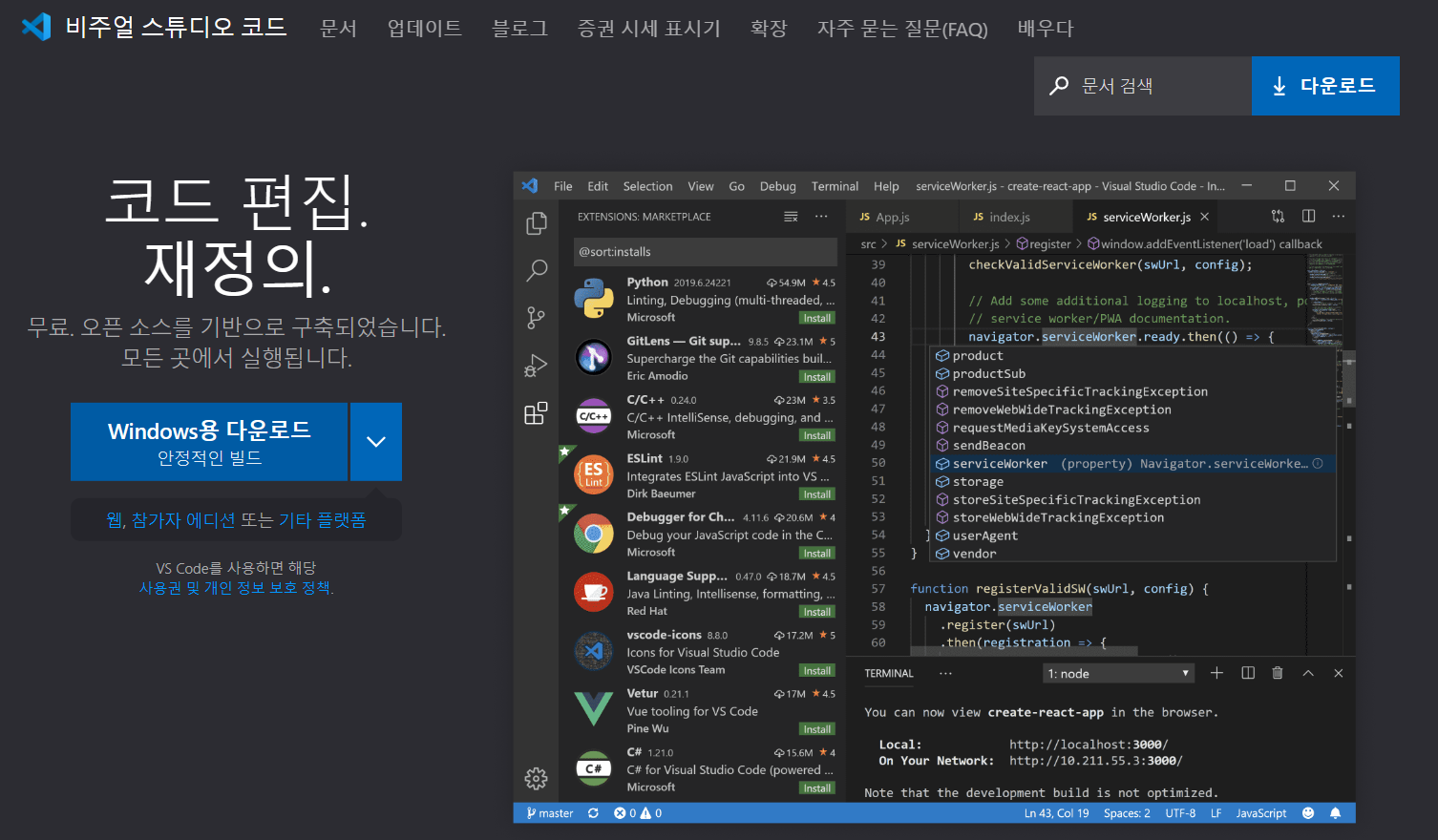
 설치 중간에 뜨는 팝업창, 바탕화면에 바로가기 클릭해준다.
설치 중간에 뜨는 팝업창, 바탕화면에 바로가기 클릭해준다.
2) 한글버전 설치
아래그림의 빨간색 1번을 눌러서 검색창에 Korean Language Pack for Visual Studio Code 검색후,
2번을 순차적으로 눌러서 설치

3) 파이썬 설치
아래 그림의 1번 누른후 python 검색하여 설
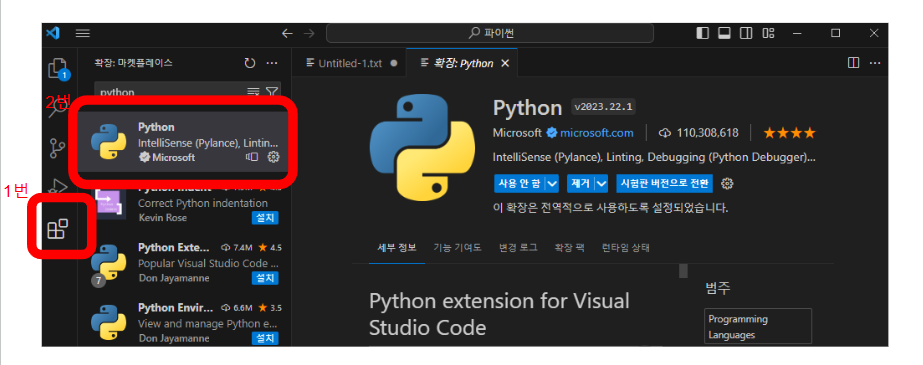
4) VSCODE 실행
- code 라고만 치면 VSCODE가 파일열기 없이 실행
- code .파일명 치면 그 파일이 열림.

5) 터미널 열기
단축키 : CTRL + ` (`는 숫자 1 왼쪽 키보드) : 터미널이 디폴트모드로 열림
단축키 : CTRL + J : 터미널이 방금전 사용되었던 창 그대로 열림
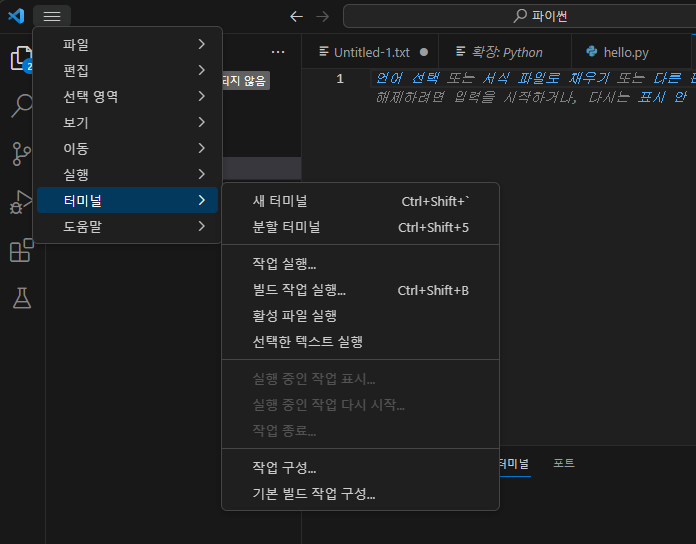
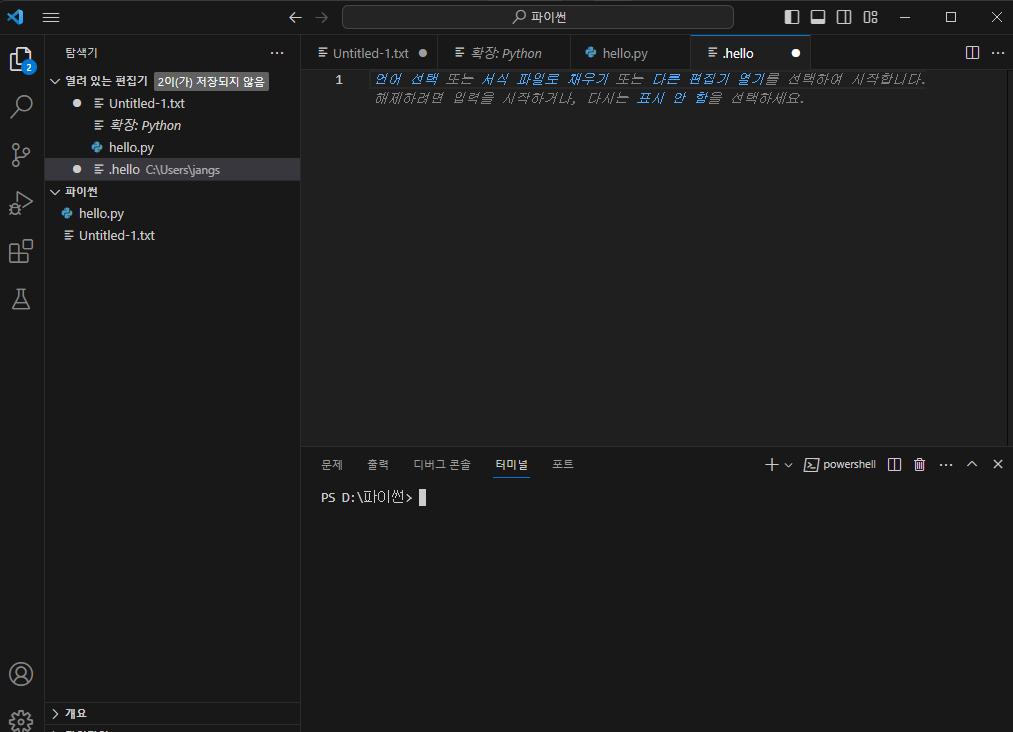 터미널창이 우측 하단에 표시됨
터미널창이 우측 하단에 표시됨
터미널은 파워쉘과 동일함.
py .\파일명.py 입력하면 실행됨
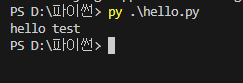
<추가 세팅 및 설정 참조>
참고로 설치 관련 동영상 참조
https://youtu.be/2mBbZG9vVtE?si=9bURW9NCnRRTrUjR
파인데브 유튜브 링크
- 폰트 링크 : d2codingfont/D2Coding-Ver1.3.2-20180524.zip at master · naver/d2codingfont · GitHub
- Plug-in 설치
. indent-rainbow : 코드에서 같은 열은 같은 색으로 표시해 눈에 잘 띄게